Ha USB-tárolóeszközt csatlakoztat a TV-készülékhez, egyszerűen élvezheti az USB-tárolóeszköz tartalmát a TV-vel.
Csatlakoztassa az USB-tárolóeszközt a TV-készülék hátulján található [USB-bemenet] porthoz, és állítsa be a bemeneti módot USB-tárolóeszközre.
Próbáld ezt
Csatlakoztassa az USB-tárolót a TV-hez.
➔ csatlakoztassa az USB-tárolóeszközt a TV-készülék hátulján található [USB bemenet] porthoz.
Előfordulhat, hogy a túl nagy kapacitású tárolóeszközök nem működnek zökkenőmentesen.
Külső merevlemez esetén 5 V névleges feszültségű és 500 mA vagy kisebb névleges áramerősségű lemezt használjon.
Ellenkező esetben előfordulhat, hogy az USB-tárolóeszköz nem működik megfelelően, vagy a művelet nem lesz zökkenőmentes.
Állítsa a bemeneti módot USB-re.
➔ Nyomja meg a [Külső bemenet] gombot a TV távvezérlőjén, és válassza ki az [USB Flash Drive] lehetőséget a TV képernyőjén.
Böngészhet és lejátszhat fájlokat az USB-tárolóeszközön.
1. Nyomja meg a külső bemenet gombot a TV távvezérlőjén.
2. Válassza az USB-tárolóeszköz lehetőséget a listából.
3. Válassza a Fényképek és videók lehetőséget.
4. Válassza ki a kívánt videofájlt, és indítsa el a lejátszást.
※ Vegye figyelembe, hogy a támogatott fájlkiterjesztések és kodekek típustól függően változhatnak, ezért kérjük, olvassa el a felhasználói kézikönyvet.
Ne távolítsa el az USB-tárolóeszközt a [Kiadás] használata nélkül, mert ez hibákat okozhat az USB-tárolóeszközön.
USB-eszköz eltávolítása a 2019-ben és később kiadott termékekből (webOS 4.5 vagy újabb)
1. Nyomja meg a TV távirányítóján a Külső bemenet gombot, és válassza a [ThinQ Home Dashboard] lehetőséget.
2. Válassza az USB [USB Flash Drive] lehetőséget.
3. Válassza a [Kiadás] lehetőséget az USB-eszköz biztonságos eltávolításához.
※ A menüképernyő típusonként eltérő. Kérjük, olvassa el a felhasználói kézikönyvet a részletekért.
Ez az útmutató minden modellhez készült, így a képek vagy a tartalom eltérhet az Ön termékétől.



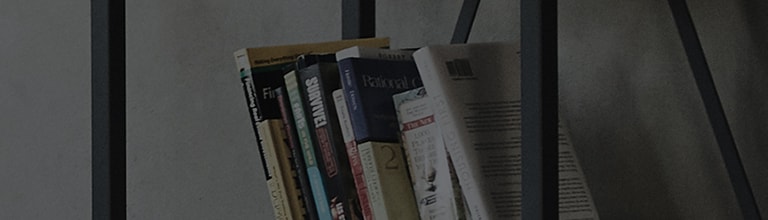


.svg)

